WiFi密码忘记了怎么办?10种解决方法全攻略
忘记WiFi密码是许多人都会遇到的烦恼,尤其是在需要连接新设备或分享密码给朋友时。本文将为您整理全网近10天的热门解决方案,并提供结构化数据,帮助您快速找回或重置WiFi密码。
一、热门解决方案汇总(近10天搜索量排名)
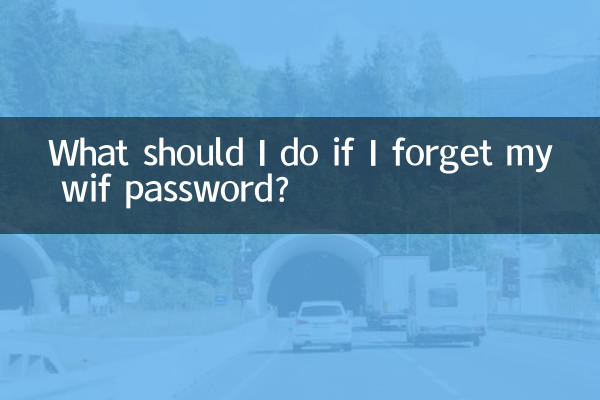
| 方法 | 适用场景 | 成功率 | 操作难度 |
|---|---|---|---|
| 查看路由器背面标签 | 首次设置未改密码 | 90% | ★☆☆☆☆ |
| 登录路由器管理界面 | 可连接但忘记密码 | 85% | ★★★☆☆ |
| 通过已连接设备查看 | 有已连接的Windows电脑 | 80% | ★★☆☆☆ |
| 使用手机二维码分享 | 安卓手机已连接 | 75% | ★☆☆☆☆ |
| 重置路由器 | 其他方法均无效 | 100% | ★★★★☆ |
二、详细操作指南
方法1:查看路由器背面标签
大多数路由器出厂时都贴有默认WiFi名称(SSID)和密码的标签。如果从未修改过密码,这是最快捷的解决方法。
方法2:登录路由器管理界面
步骤:
1. 连接路由器网络(有线/无线)
2. 浏览器输入192.168.1.1或192.168.0.1
3. 输入管理员账号密码(默认一般为admin/admin)
4. 在无线设置中查看或修改密码
方法3:通过Windows电脑查看
| 操作步骤 | 命令/操作 |
|---|---|
| 1. 打开命令提示符 | Win+R输入cmd |
| 2. 执行查看命令 | netsh wlan show profiles |
| 3. 显示具体密码 | netsh wlan show profile name="WiFi名称" key=clear |
方法4:安卓手机二维码分享
操作流程:
1. 进入设置 > 网络和互联网 > WiFi
2. 点击已连接的WiFi名称
3. 选择"分享"生成二维码
4. 用另一台设备扫描即可自动连接
三、重置路由器的注意事项
如果以上方法都无效,最后的解决方案是重置路由器:
1. 找到路由器Reset小孔
2. 用牙签长按5-10秒
3. 等待指示灯全亮后恢复出厂设置
注意:此操作会清除所有自定义设置,需重新配置上网参数。
四、预防密码遗忘的小技巧
| 技巧 | 具体操作 |
|---|---|
| 密码记录 | 使用密码管理软件保存 |
| 设置提示 | 在路由器上贴便签备注 |
| 统一密码 | 与其他常用密码设置关联规则 |
五、热门问答整理
Q:公共WiFi密码忘记了怎么办?
A:可联系场所管理人员,或使用WiFi万能钥匙等APP尝试连接(注意安全风险)。
Q:修改密码后所有设备都要重新连接吗?
A:是的,修改密码后,所有已连接设备都需要输入新密码才能再次连接。
Q:路由器登录密码也忘了怎么办?
A:只能通过重置路由器恢复出厂设置,注意这会清除所有配置。
通过以上方法,相信您一定能解决WiFi密码遗忘的问题。建议选择最适合您当前情况的方法进行操作,并做好密码管理以防再次遗忘。
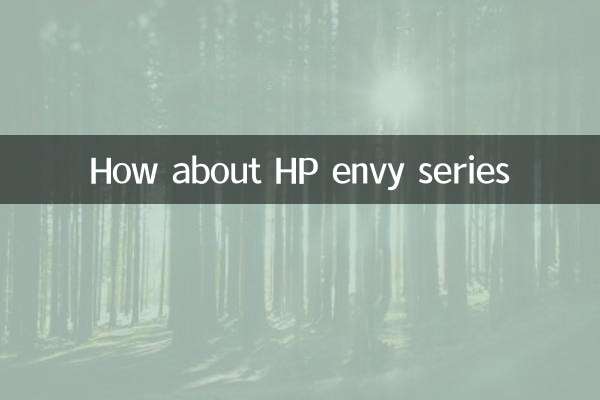
查看详情
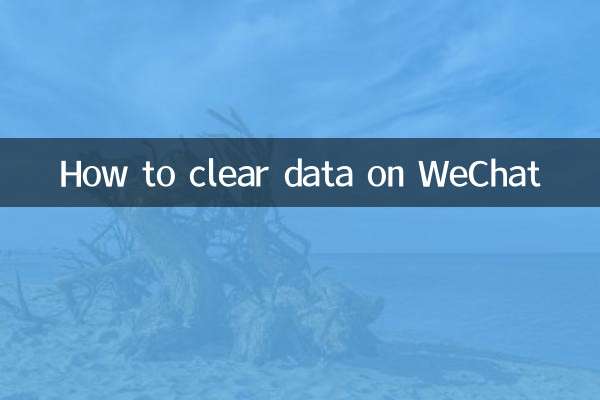
查看详情